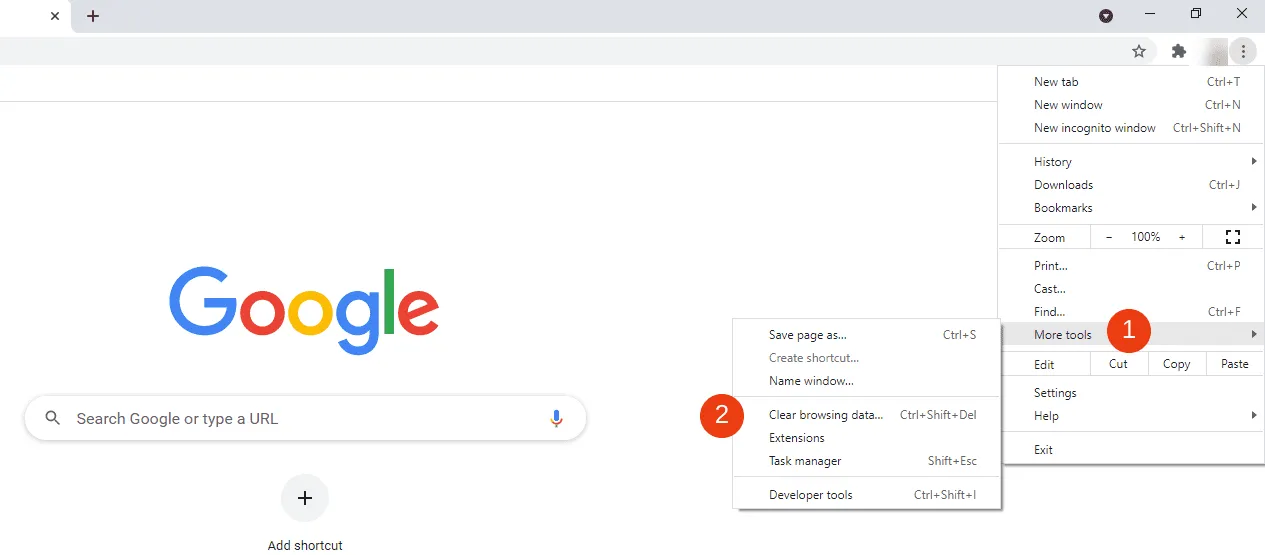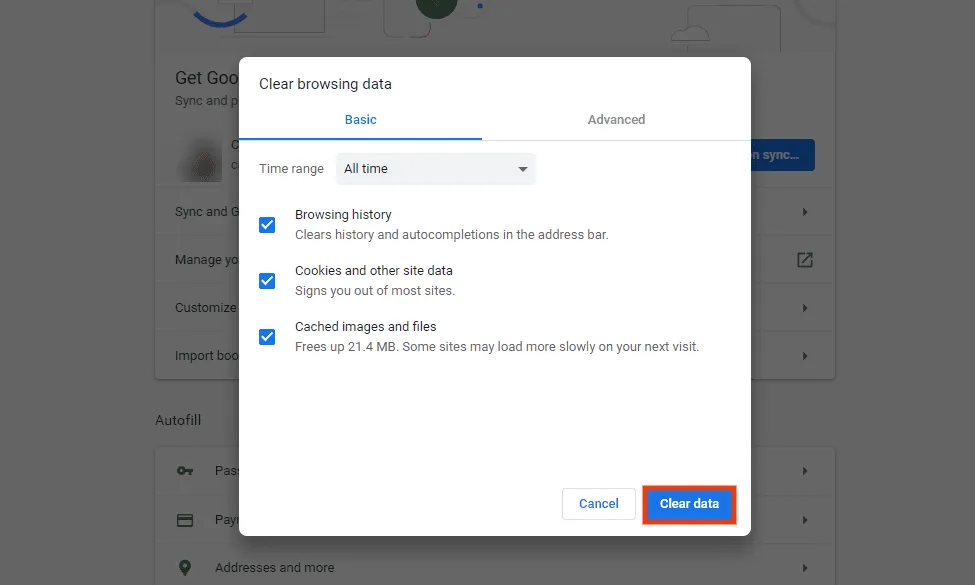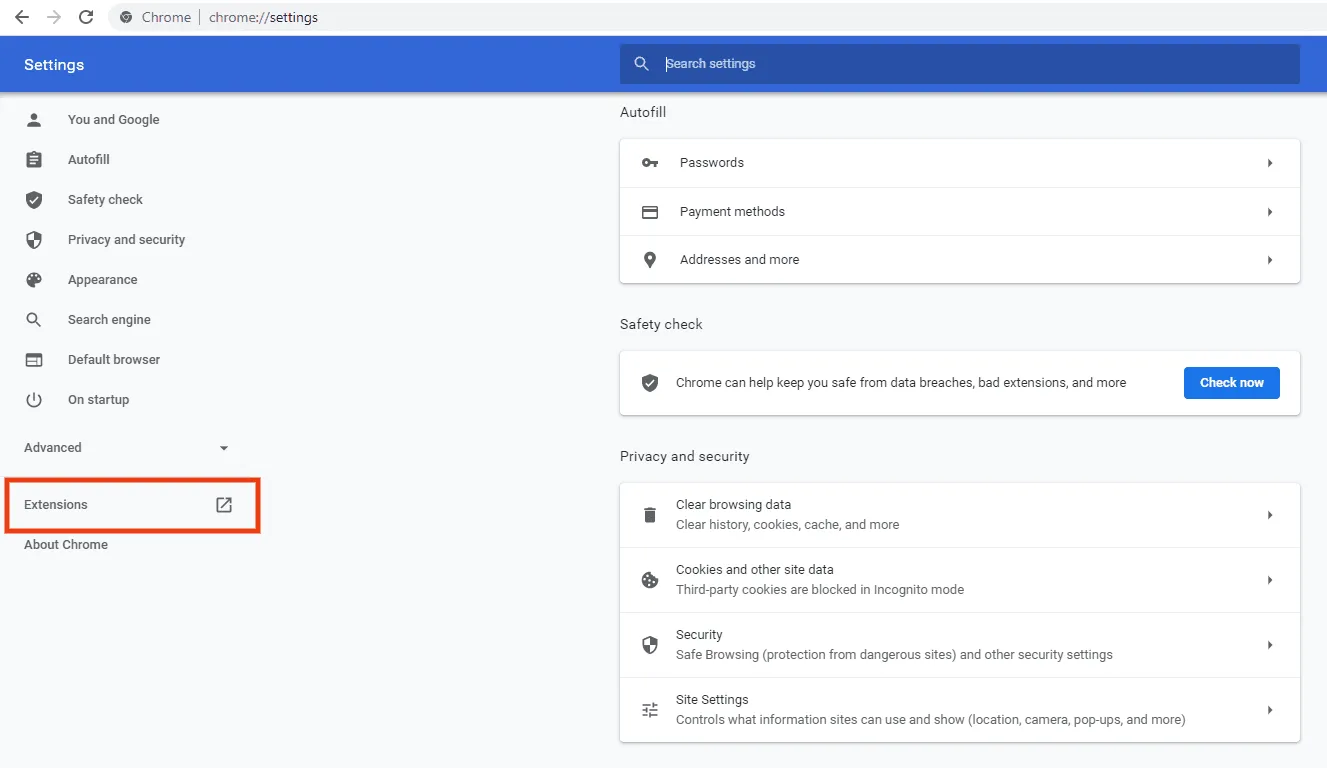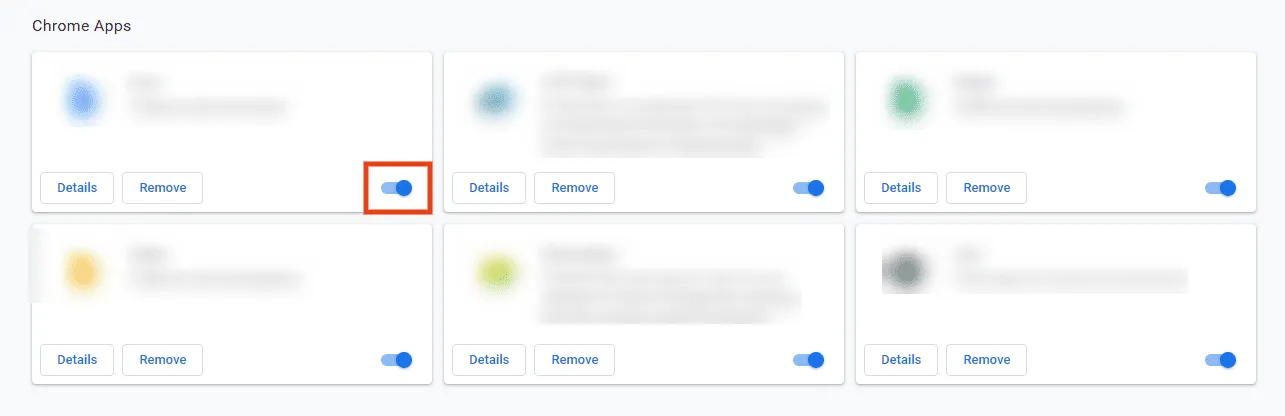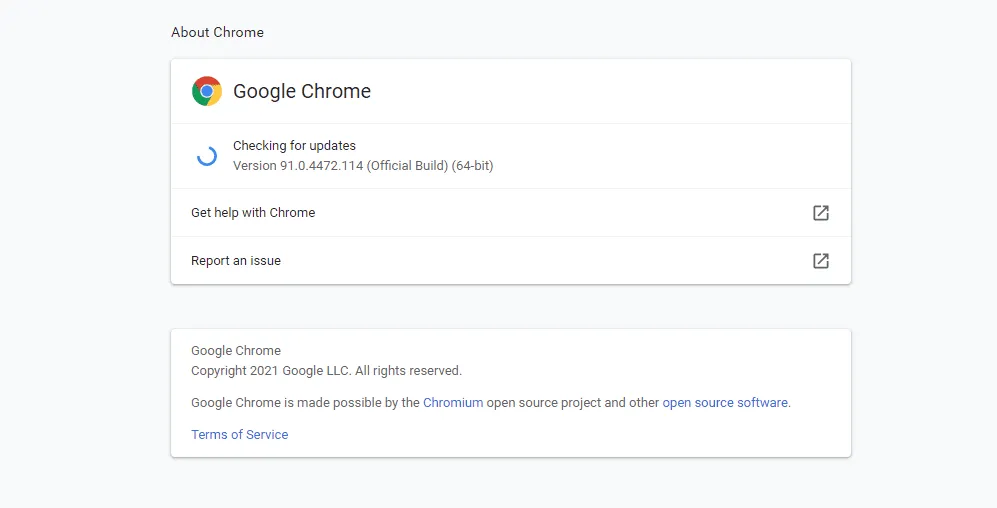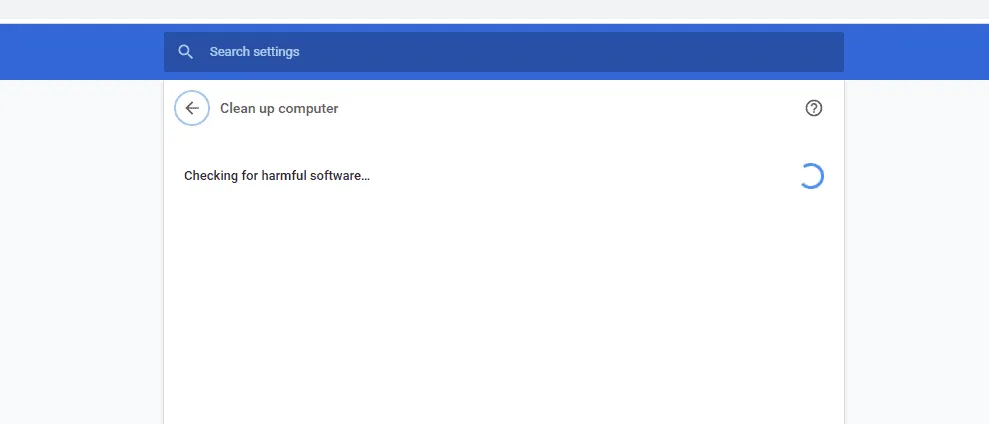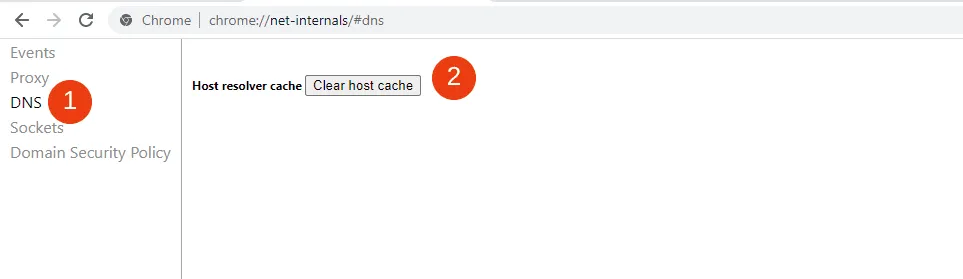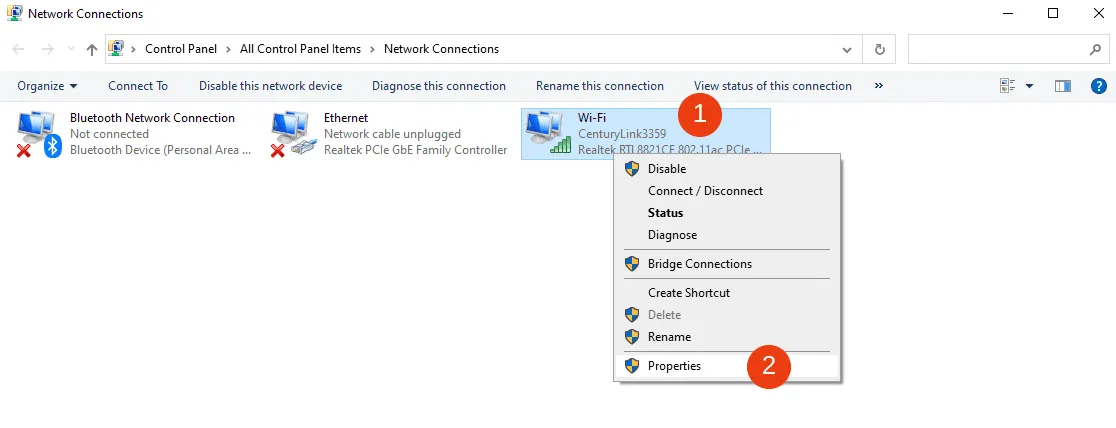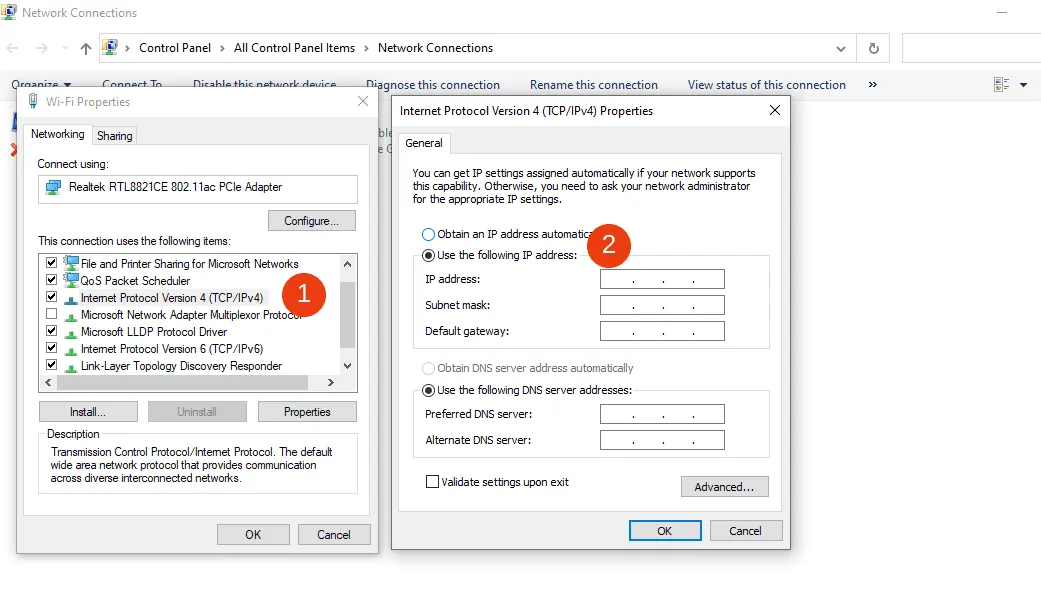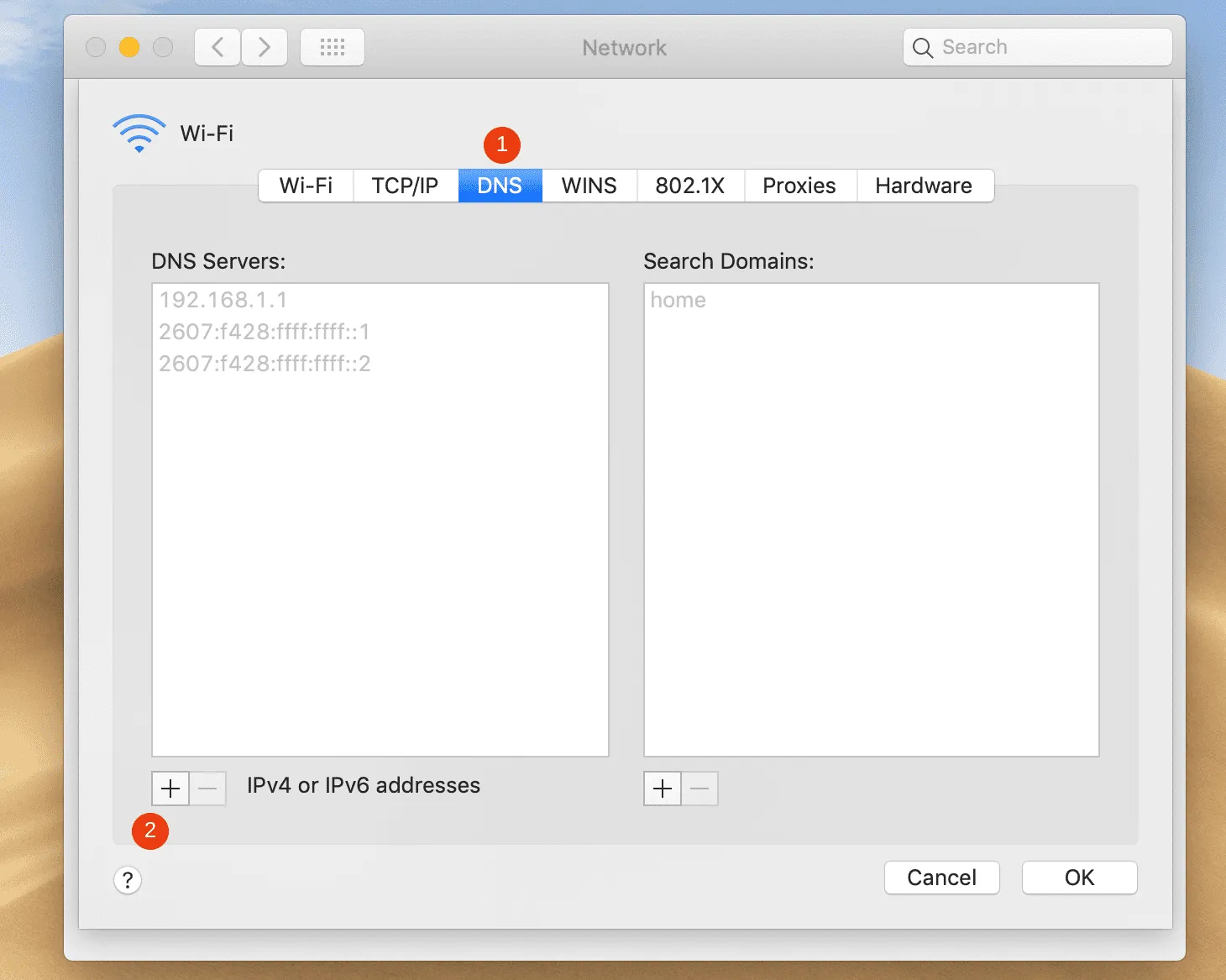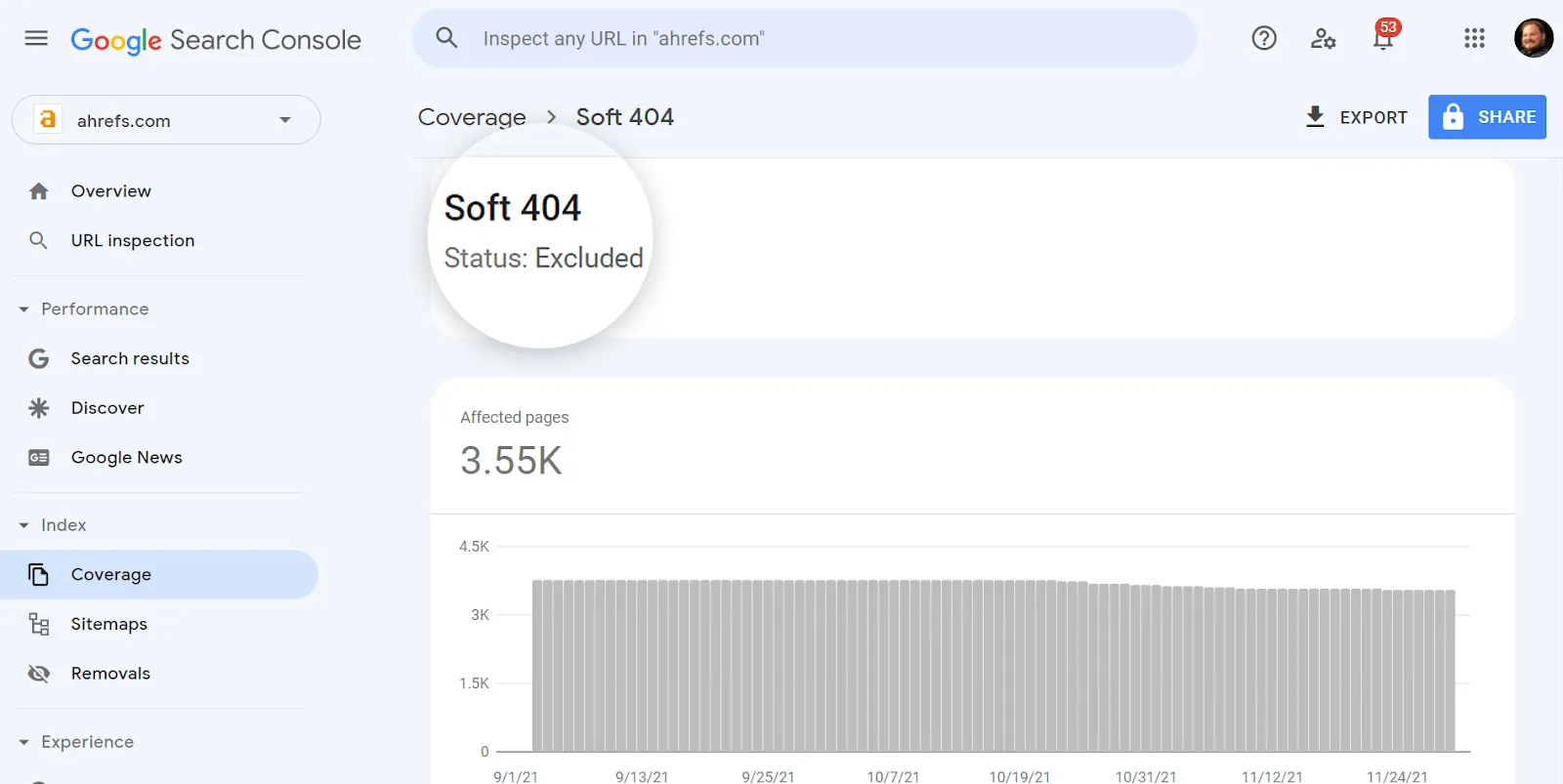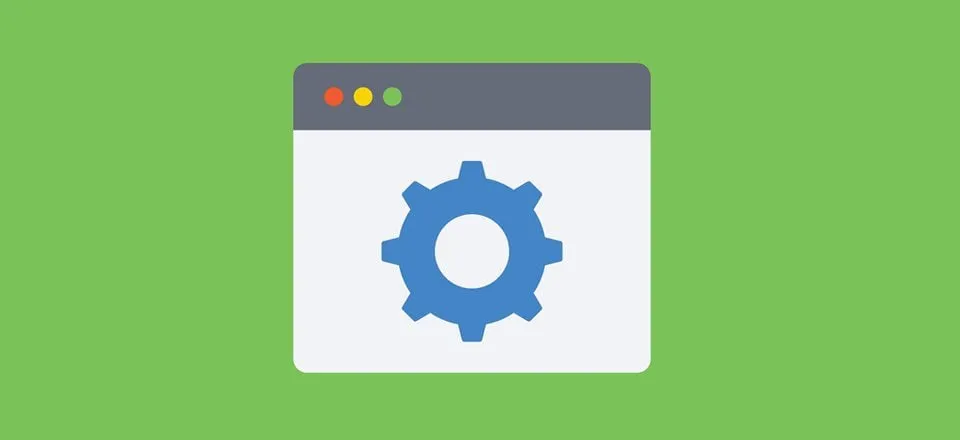Khi bạn đang duyệt web, đôi khi bạn có thể gặp phải mã trạng thái HTTP, chẳng hạn như “HTTP 304 Not Modified“. Điều này thường ngăn bạn truy cập vào trang web bạn đang cố gắng sử dụng, điều này có thể làm bạn bực mình. May mắn thay, có một số bước đơn giản mà bạn có thể thực hiện để giải quyết vấn đề này.
Trong bài viết này, chúng tôi sẽ giải thích mã trạng thái HTTP 304 Not Modified là gì và khám phá một số nguyên nhân phổ biến của nó. Sau đó, chúng tôi sẽ chỉ cho bạn năm giải pháp tiềm năng bạn có thể sử dụng để sửa chữa nó.
Giới thiệu về mã trạng thái HTTP 304 Not Modified
Có một số mã lỗi HTTP khác nhau mà bạn có thể gặp phải trên mạng. Một số mã phổ biến nhất là các chuyển hướng 301 và 302, cũng như lỗi 404 điển hình. Vấn đề khác mà bạn có thể gặp phải đôi khi là mã 304 HTTP, còn được gọi là mã trạng thái “304 không được thay đổi”.
Kỹ thuật, mã HTTP 304 là một chuyển hướng thay vì một lỗi thực sự. Tuy nhiên, nó có thể ngăn bạn và khách truy cập khác truy cập vào một trang web.
Mã trạng thái được gửi mỗi lần bạn truy cập một trang web từ trình duyệt của mình. Tuy nhiên, điều đó thường xảy ra ở nền. Nếu bạn thực sự xem mã trạng thái, điều đó có nghĩa là có điều gì đó không đúng.
Về cơ bản, nếu bạn thấy mã trạng thái này, điều đó có nghĩa là trình duyệt của bạn và trang web đang gặp sự cố trong việc giao tiếp. Cụ thể hơn, nó cho biết thông tin không được gửi đúng cách từ trình duyệt của bạn đến máy chủ của trang web, điều này ngăn bạn từ việc xem trang web bạn đang cố gắng truy cập.
Lý do cho mã này được gọi là “không được thay đổi” là vì trang web bạn đang cố gắng truy cập không được thay đổi kể từ lần cuối cùng bạn đã truy cập nó. Bộ đệm trình duyệt lưu trữ dữ liệu của trang web trên thiết bị địa phương của bạn, để bạn không phải tải về các thông tin giống nhau nhiều lần.
Nếu trình duyệt của bạn nhận được mã không được thay đổi HTTP 304, nó sẽ cố gắng hiển thị phiên bản URL đã được lưu hoặc được lưu trữ của nó thay cho việc tải về từ trang web. Thật không may, điều này đôi khi có thể cản trở bạn (hoặc người sử dụng khác) từ việc xem toàn bộ trang web, bởi vì thông tin đã lỗi thời.
Các nguyên nhân phổ biến của HTTP 304 Not Modified
Trước khi chúng ta bắt đầu giải quyết vấn đề này, có thể giúp bạn hiểu được một số lý do tại sao nó có thể xảy ra. Có một số nguyên nhân phổ biến của HTTP 304 đáng để biết.
Một khả năng là máy tính của bạn có phần mềm độc hại hoặc virus, làm gián đoạn trình duyệt của bạn và cơ chế lưu trữ bộ đệm của nó. Một nguyên nhân tiềm năng khác là trình duyệt của bạn chứa các tệp bị hỏng, ngăn nó khỏi việc lưu và cập nhật dữ liệu thành công.
Một nguyên nhân phổ biến thứ ba là vấn đề với một ứng dụng hoặc phần mềm bên thứ ba. Ví dụ, bạn có thể đã cài đặt công cụ hoặc tiện ích trình duyệt đang gây sự cố với trải nghiệm duyệt web của bạn.
Cách sửa mã trạng thái HTTP 304 Not Modified (5 phương pháp)
Bây giờ khi bạn hiểu một chút về mã trạng thái này là gì, chúng ta hãy xem cách sửa chữa nó. Dưới đây là năm giải pháp tiềm năng để khắc phục HTTP 304 không được thay đổi.
1. Xóa bộ đệm trình duyệt của bạn
Như chúng tôi đã đề cập trước đó, bộ đệm bị gián đoạn là một nguyên nhân phổ biến của HTTP 304. Do đó, bước đầu tiên và đơn giản nhất mà bạn có thể thực hiện để giải quyết vấn đề này là xóa bộ đệm trình duyệt của bạn.
Nếu bạn đang sử dụng Google Chrome, bạn có thể làm điều này bằng cách đi đến biểu tượng menu trong một tab mới (ba chấm dọc ở góc trên bên phải). Sau đó, điều hướng đến
Công cụ khác > Xóa dữ liệu duyệt web:
Trong cửa sổ tiếp theo mở ra, xác nhận rằng Tất cả thời gian là tùy chọn đã được chọn cho Dải thời gian thả xuống danh sách. Tiếp theo, đảm bảo rằng tất cả ba tùy chọn (Lịch sử duyệt web, Cookie và dữ liệu trang web khác và Hình ảnh và tệp được lưu trữ) đã được chọn:
Sau đó, nhấp vào nút Xóa dữ liệu. Khi hoàn thành, làm mới trình duyệt và thử truy cập lại trang web.
Nếu bạn đang sử dụng một trình duyệt khác ngoài Chrome, các bước để xóa bộ nhớ cache của bạn sẽ hơi khác nhau. Bạn có thể xem hướng dẫn của chúng tôi về cách xóa bộ nhớ cache của trình duyệt để biết chỉ dẫn chi tiết.
2. Tạm thời tắt tiện ích mở rộng trình duyệt của bạn
Có thể một công cụ hoặc tiện ích mở rộng của bên thứ ba gây ra lỗi mã trạng thái HTTP 304. Do đó, bạn có thể tạm thời tắt các công cụ này để xem liệu có thể tìm ra bất kỳ công cụ nào đang gián đoạn kết nối của bạn không.
Để làm điều đó, bạn có thể điều hướng đến một tab trình duyệt mới, nhấp vào biểu tượng menu, sau đó duyệt đến
Cài đặt > Tiện ích mở rộng:
Tại trang
Tiện ích mở rộng, bạn có thể chuyển đổi công tắc để tạm thời vô hiệu hóa một ứng dụng hoặc nhấp vào nút Xóa để xóa nó hoàn toàn:
Chúng tôi khuyên bạn nên chuyển đổi từng tiện ích mở rộng một cách từng bước, kiểm tra trang sau mỗi lần để xem liệu truy cập được hay không. Nếu việc tắt một trong các công cụ này giải quyết được vấn đề HTTP 304, bạn sẽ muốn xóa tiện ích thêm vào hoàn toàn (vì nó có khả năng bị nhiễm) và tìm một công cụ thay thế nếu cần thiết.
3. Chạy quét phần mềm độc hại
Một vấn đề khác có thể gây ra mã trạng thái HTTP 304 là phiên bản Chrome của bạn đã lỗi thời. Ngoài ra, có thể có phần mềm độc hại hoặc phần mềm gây khó khăn gây hại cho trình duyệt của bạn. Đây là lý do tại sao chúng tôi khuyên bạn nên chạy quét phần mềm độc hại và sử dụng công cụ dọn dẹp tích hợp sẵn của Chrome.
Đầu tiên, tốt nhất là đảm bảo rằng bạn đang sử dụng phiên bản Chrome mới nhất (và cập nhật nó nếu bạn chưa). Để làm như vậy, bạn có thể điều hướng đến menu cài đặt và sau đó nhấp vào
Trợ giúp > Thông tin Google Chrome:
Trình duyệt sẽ bắt đầu kiểm tra xem có bản cập nhật nào không. Nếu có, bạn có thể nhấn vào
Khởi động lại để cập nhật Chrome.
Tiếp theo, bạn có thể nhập “chrome://settings/cleanup” vào thanh tìm kiếm trình duyệt của bạn, sau đó nhấn phím
Enter:
Trình duyệt của bạn sẽ bắt đầu kiểm tra xem có bất kỳ phần mềm độc hại nào hay không. Nếu có, bạn có thể tắt hoặc xóa nó hoàn toàn, sau đó kiểm tra xem lỗi HTTP 304 có còn tồn tại không.
Cuối cùng, bạn có thể muốn thử chạy bất kỳ chương trình quét phần mềm độc hại nào bạn đã cài đặt trên máy tính của bạn. Điều này là điều chúng tôi khuyên bạn nên làm bất kể hệ thống điều hành (OS) bất kỳ bạn đang sử dụng. Tuy nhiên, việc này đặc biệt quan trọng nếu bạn đang sử dụng Firefox, Safari hoặc trình duyệt khác ngoài Chrome không đi kèm với công cụ dọn dẹp tích hợp sẵn.
4. Thiết lập lại DNS và cài đặt TCP/IP
Nếu bạn vẫn gặp mã trạng thái HTTP 304, bước tiếp theo mà bạn có thể thử là dọn dẹp DNS của mình. Để làm như vậy, bạn có thể nhập “chrome://net-internals/#dns” vào thanh tìm kiếm trình duyệt của bạn, sau đó nhấn phím
Enter:
Tiếp theo, nhấp vào nút Xóa bộ nhớ cache của máy chủ, nằm dưới tab DNS. Khi bạn hoàn thành, hãy thử khởi động lại trình duyệt để truy cập lại URL.
Nếu điều này không hoạt động, bạn cũng có thể thử chuyển sang DNS công cộng của Google. Bạn có thể làm điều đó bằng cách nhập “ncpa.cpl” vào thanh tìm kiếm Windows, sau đó nhấp vào nút OK. Trong cửa sổ Kết nối mạng mở ra, nhấp phải vào kết nối mạng hiện tại của bạn và chọn Tính năng:
Tiếp theo, nhấp đúp chuột vào Internet Protocol Version 4. Trong cửa sổ hiển thị, nhấp vào tùy chọn “Sử dụng địa chỉ máy chủ DNS sau đây”:
Bên cạnh trường giá trị Thích hợp, nhập “8.8.8.8”. Tiếp theo, nhập “8.8.4.4” vào trường Thay thế. Sau khi hoàn tất, nhấp vào OK. Sau khi khởi động lại máy tính, hãy thử truy cập vào trang web lại.
Nếu bạn đang sử dụng macOS, bạn có thể thay đổi cài đặt DNS của mình bằng cách điều hướng đến Apple > Hệ thống > Tùy chọn > Mạng. Sau đó, nhấp vào Nâng cao > DNS:
Sau đó, bạn có thể chọn biểu tượng (+) bên cạnh Địa chỉ IPv4 hoặc IPv6. Bạn có thể nhập các giá trị Google Public DNS giống như trên, sau đó nhấp vào OK.
5. Kiểm tra tệp cấu hình máy chủ của bạn
HTTP 304 có thể là vấn đề phía khách hàng (trình duyệt của bạn) hoặc là sự cố phía máy chủ (trang web của bạn). Nếu bạn sở hữu trang web tạo ra mã trạng thái HTTP 304, giải pháp cuối cùng bạn có thể thử là kiểm tra các tệp cấu hình máy chủ của bạn. Các bước để làm như vậy sẽ khác nhau tùy thuộc vào việc máy chủ của bạn sử dụng Apache hay NGINX.
Nếu bạn đang chạy trên Apache, tệp cấu hình máy chủ của bạn sẽ được gọi là .htaccess, viết tắt của “hypertext access”. Nó có thể đặt trong thư mục gốc của trang web của bạn, thông thường nằm trong thư mục public_html. Các tệp .htaccess chịu trách nhiệm xử lý một loạt các yêu cầu, bao gồm các chuyển hướng.
Bạn có thể truy cập tệp này thông qua một trình khách FTP (như FileZilla) hoặc trình quản lý tệp của nhà cung cấp dịch vụ lưu trữ web của bạn. Sau khi định vị và mở tệp r .htaccess của bạn, bạn sẽ muốn tìm kiếm một phần được đặt tên là “mod_cache”. Nó sẽ có dạng như sau:
LoadModule cache_module modules/mod_cache.so
|
Thay vì xóa phần này hoàn toàn, bạn có thể “tắt nó tạm thời” bằng cách chú thích mã. Để làm được điều này, đặt một dấu “#” phía trước mỗi dòng.
Nếu bạn đang sử dụng NGINX, bạn sẽ muốn tìm kiếm tệp nginx.config. Tuy nhiên, vì hầu hết các phiên bản của NGINX đều đi kèm với bộ nhớ cache tích hợp, nên không phổ biến khi tệp cấu hình này là nguồn gốc của các mã trạng thái HTTP 304.
Kết luận
Gặp các thông báo lỗi và chuyển hướng khi bạn đang cố truy cập một trang web có thể rất khó chịu. Tuy nhiên, hiểu được những mã trạng thái cụ thể có nghĩa gì có thể giúp bạn thu hẹp vấn đề, giúp bạn bắt đầu khắc phục sự cố.
Ví dụ, nếu bạn gặp mã trạng thái HTTP 304, bạn có thể cho rằng đó là vấn đề với cài đặt trình duyệt hoặc cấu hình DNS của bạn. Như chúng ta đã thảo luận, có năm giải pháp tiềm năng bạn có thể thử để khắc phục vấn đề:
- Xóa bộ nhớ cache trình duyệt của bạn.
- Tạm thời tắt các tiện ích mở rộng của trình duyệt.
- Chạy quét phần mềm độc hại.
- Xóa cache DNS và đặt lại cài đặt TCP/IP của bạn.
- Kiểm tra các tệp cấu hình máy chủ của bạn.